किसी दस्तावेज़ को किसी Word दस्तावेज़ में अंतिम बार संशोधित करने की तिथि देखना और सम्मिलित करना
आपके द्वारा Word(Word) में बनाए गए प्रत्येक दस्तावेज़ में दस्तावेज़ या गुणों(Properties) के बारे में जानकारी होती है , जैसे कि फ़ाइल बनाने की तिथि, दस्तावेज़ का लेखक, और दस्तावेज़ में पृष्ठों और शब्दों की संख्या।
जब आप दस्तावेज़ सहेजते हैं, तो इनमें से कुछ गुण अद्यतन होते हैं, जैसे वह दिनांक जब दस्तावेज़ को पिछली बार सहेजा गया था, या संशोधित किया गया था। आप इस तिथि को अपने दस्तावेज़ में सम्मिलित कर सकते हैं, और इसे स्वचालित रूप से अपडेट कर सकते हैं। सबसे पहले(First) , हम आपको दिखाएंगे कि Word 2010 से 2016, Word 2007 और Word 2003 दस्तावेज़ों के दस्तावेज़ गुण कैसे देखें। फिर, हम आपको दिखाएंगे कि Word के लिए अपने दस्तावेज़ों में अंतिम संशोधित तिथि कैसे सम्मिलित करें ।
Word में दस्तावेज़ गुण देखें
Word में किसी खुले दस्तावेज़ के गुण देखने के लिए , फ़ाइल(File) टैब पर क्लिक करें और जानकारी(Info) पर क्लिक करें ।

विंडो के दाईं ओर, दस्तावेज़ के गुण सूचीबद्ध हैं, जिसमें अंतिम संशोधित(Last Modified ) तिथि, दस्तावेज़ बनाने की तिथि ,(Created) लेखक और दस्तावेज़ में (Author)शब्दों(Words) की संख्या शामिल है ।
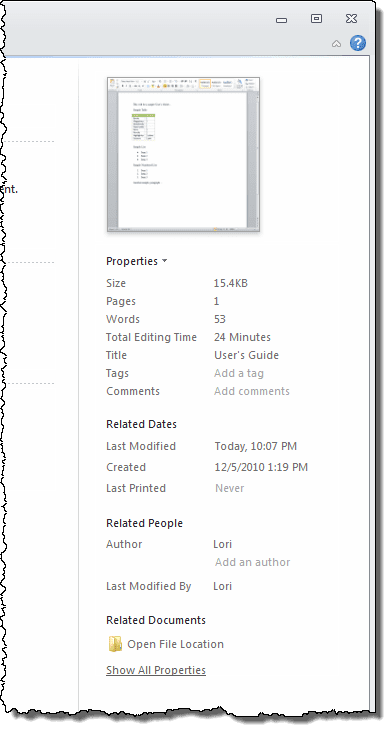
आप अपने दस्तावेज़ के शीर्ष पर एक पैनल में दस्तावेज़ गुण भी दिखा सकते हैं। ऐसा करने के लिए, गुण(Properties) बटन पर क्लिक करें और ड्रॉप-डाउन मेनू से दस्तावेज़ पैनल दिखाएँ चुनें। (Show Document Panel)Word के नए संस्करणों में , दस्तावेज़ पैनल हटा दिया गया है, इसलिए आप केवल उन्नत गुण देख सकते हैं।

दस्तावेज़ गुण(Document Properties) पैनल प्रदर्शित करता है । इस पैनल से, आप दस्तावेज़ के लिए संग्रहीत सभी गुणों को प्रदर्शित करने वाले एक डायलॉग बॉक्स तक भी पहुँच सकते हैं। ऐसा करने के लिए, पैनल के ऊपरी, बाएँ कोने में दस्तावेज़ गुण(Document Properties ) बटन पर क्लिक करें और ड्रॉप-डाउन मेनू से उन्नत गुण चुनें।(Advanced Properties)
नोट: आप ऊपर वर्णित (NOTE:)फ़ाइल(File) टैब पर गुण(Properties) बटन पर ड्रॉप-डाउन मेनू से उन्नत गुण(Advanced Properties) भी चुन सकते हैं ।
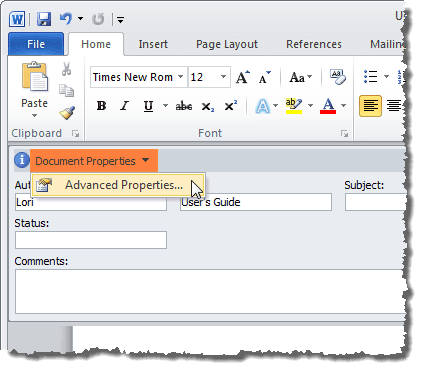
गुण(Properties) संवाद बॉक्स प्रदर्शित करता है । आप दस्तावेज़ के बारे में अलग-अलग जानकारी दिखाने वाले विभिन्न टैब देख सकते हैं, जिसमें बनाई(Created) गई , संशोधित(Modified) , एक्सेस(Accessed) की गई और मुद्रित(Printed) (यदि लागू हो) तिथियां, और दस्तावेज़ के बारे में आंकड़े(Statistics) , जैसे दस्तावेज़ में शब्दों और वर्णों की संख्या शामिल है। संवाद बॉक्स को बंद करने के लिए ठीक(OK) या रद्द करें पर (Cancel)क्लिक करें।(Click)
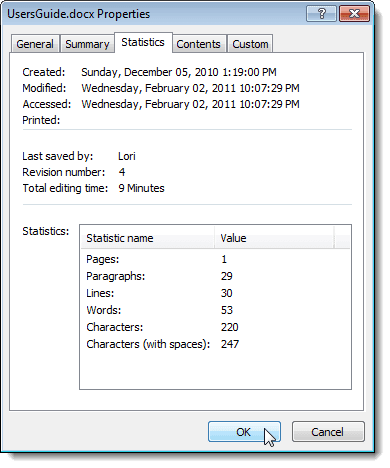
आप सारांश(Summary) टैब पर कुछ गुण भी बदल सकते हैं । जब आप दस्तावेज़ गुणों को देखना समाप्त कर लें, तो ठीक क्लिक करें यदि(OK) आपने वे परिवर्तन किए हैं जिन्हें आप सहेजना चाहते हैं, या परिवर्तनों को सहेजे बिना गुण(Properties) संवाद बॉक्स को बंद करने के लिए रद्द करें पर क्लिक करें।(Cancel)

(View Document) Word 2007 में दस्तावेज़ गुण देखें(Properties)
Word 2007 में किसी खुले दस्तावेज़ के गुण देखने के लिए , Office बटन पर क्लिक करें।

Prepare | Properties का चयन करें | कार्यालय(Office) मेनू से गुण ।
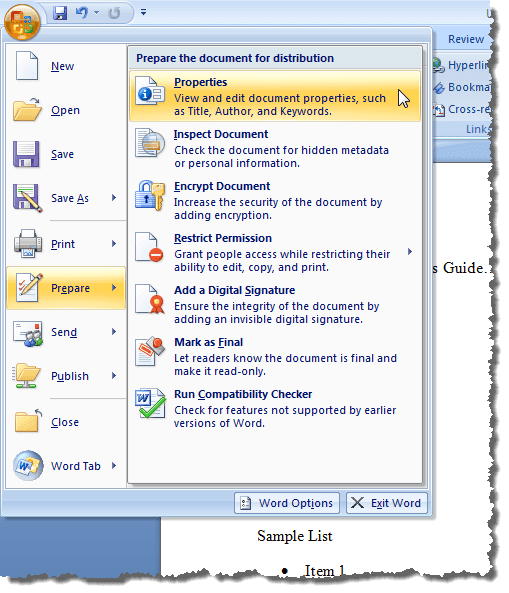
दस्तावेज़ गुण(Document Properties) पैनल दस्तावेज़ के शीर्ष पर प्रदर्शित होता है । गुण(Properties) संवाद बॉक्स तक पहुँचने के लिए , दस्तावेज़ गुण(Document Properties) बटन पर क्लिक करें, जैसे आपने Word 2010 में किया था , और उन्नत गुण(Advanced Properties) चुनें ।
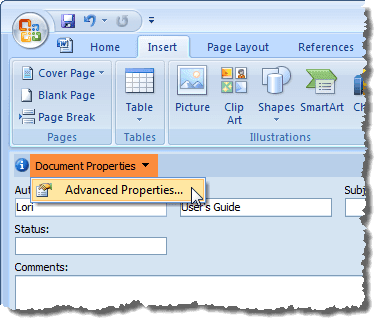
गुण(Properties) संवाद बॉक्स वही है जो Word 2010(Word 2010) में है ।
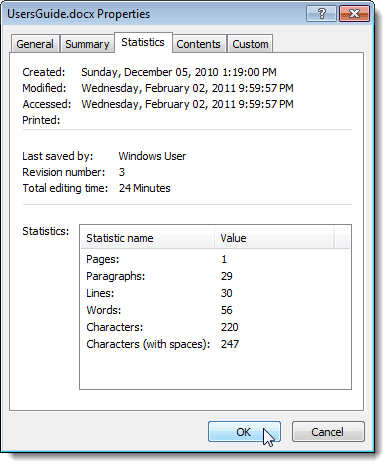
(View Document) Word 2003 में दस्तावेज़ गुण देखें(Properties)
Word 2003 में किसी खुले दस्तावेज़ के गुण देखने के लिए , फ़ाइल(File) मेनू से गुण चुनें।(Properties)

गुण(Properties) संवाद बॉक्स प्रदर्शित होता है और वही होता है जो Word 2010 और Word 2007 में होता है ।

(Insert)Word दस्तावेज़(Word Document) में अंतिम संशोधित तिथि (Modified Date)डालें
Word में , वर्तमान में खुले दस्तावेज़ को अंतिम बार सहेजे या संशोधित करने की तिथि सम्मिलित करने के लिए, सम्मिलित करें(Insert) टैब पर क्लिक करें।
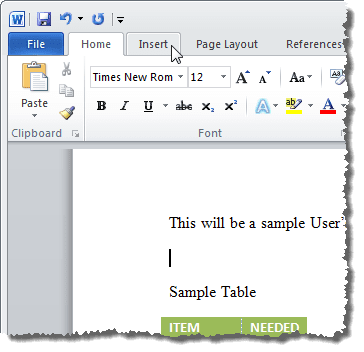
सम्मिलित करें(Insert) टैब के पाठ(Text) अनुभाग में , त्वरित भाग(Quick Parts) बटन पर क्लिक करें और ड्रॉप-डाउन मेनू से फ़ील्ड चुनें।(Field)

यदि आप Word 2003 का उपयोग कर रहे हैं, तो सम्मिलित करें(Insert) मेनू से फ़ील्ड चुनें।(Field)

फ़ील्ड(Field) संवाद बॉक्स प्रदर्शित करता है । श्रेणियाँ(Categories) ड्रॉप-डाउन सूची से दिनांक और समय(Date and Time) चुनें ।

फ़ील्ड नाम(Field names) सूची में सहेजें दिनांक(SaveDate) का चयन करें और फ़ील्ड गुण(Field properties) बॉक्स में दिनांक स्वरूप(Date formats) सूची में दिनांक के लिए इच्छित स्वरूप का चयन करें । ठीक(OK) क्लिक करें ।
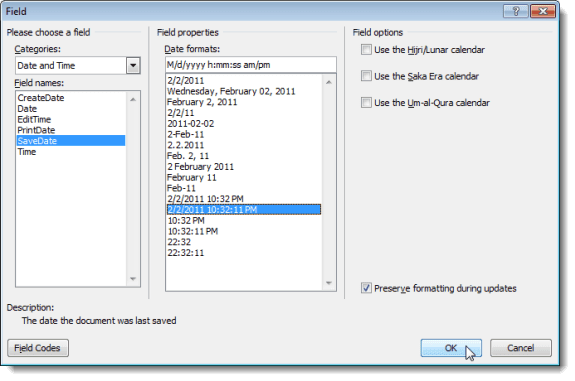
अंतिम संशोधित(Last Modified) तिथि आपके दस्तावेज़ में डाली गई है । यदि आप दिनांक में कहीं भी कर्सर रखते हैं, तो आप देखेंगे कि दिनांक की पृष्ठभूमि धूसर है। यह इंगित करता है कि यह एक क्षेत्र है।

जब आप फ़ाइल को सहेजते हैं, तो फ़ील्ड स्वचालित रूप से अपडेट नहीं होती है। फ़ील्ड को मैन्युअल रूप से अपडेट करने के लिए, फ़ील्ड पर कहीं भी राइट-क्लिक करें और पॉपअप मेनू से अपडेट फ़ील्ड चुनें।(Update Field)

फ़ील्ड दिनांक (और समय, यदि लागू हो, चुने हुए दिनांक प्रारूप के आधार पर) को अद्यतन करता है, फ़ाइल अंतिम बार सहेजी गई थी।
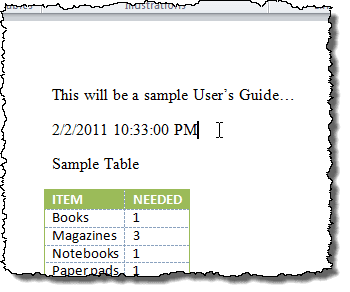
नोट:(NOTE:) आपके द्वारा डाली गई सेवडेट(SaveDate) (या अंतिम संशोधित(Last Modified) तिथि) फ़ील्ड आपके द्वारा हर बार फ़ाइल खोलने पर स्वचालित रूप से अपडेट हो जाएगी।
आप CreateDate(CreateDate) और EditTime जैसे फ़ील्ड का उपयोग करके दस्तावेज़ के गुणों से अन्य दिनांक और समय की जानकारी भी अपने दस्तावेज़ में सम्मिलित कर सकते हैं । अपने दस्तावेज़ में अन्य प्रकार के दस्तावेज़ गुणों को सम्मिलित करने के लिए , फ़ील्ड(Field) संवाद बॉक्स पर श्रेणियाँ(Categories) ड्रॉप-डाउन सूची से दस्तावेज़ जानकारी का चयन करें और (Document Information)लेखक(Author) , फ़ाइल नाम(FileName) , शीर्षक(Title) , आदि जैसी संपत्ति का चयन करें। आनंद लें!
Related posts
वर्ड के बिना वर्ड डॉक्यूमेंट खोलने के 9 तरीके
वर्ड डॉक्यूमेंट कैसे रिकवर करें
वर्ड डॉक्यूमेंट को पीडीएफ में कैसे बदलें
एक एमएस वर्ड दस्तावेज़ में सेकंडों में सभी हाइपरलिंक की जाँच करें
Word 2007/2010 दस्तावेज़ में गोपनीय डेटा छुपाएं
माइक्रोसॉफ्ट वर्ड में नए फॉन्ट कैसे जोड़ें
वर्ड डॉक्यूमेंट में कवर पेज जोड़ें
एक्सेल में तिथि के अनुसार कैसे छाँटें
Word में एकाधिक टेक्स्ट आइटम को काटने और चिपकाने के लिए स्पाइक का उपयोग करें
एमएस वर्ड में रैंडम टेक्स्ट या लोरेम इप्सम टेक्स्ट जेनरेट करें
वर्ड में एक टेबल कॉलम का योग करें
माइक्रोसॉफ्ट वर्ड में एक साधारण कैलेंडर कैसे बनाएं
वर्ड डॉक में एक्सेल वर्कशीट कैसे डालें
Word और Excel में त्वरित रूप से संख्याओं की वर्तनी करें
Microsoft Word में संपादन कैसे दिखाएँ, स्वीकार करें या छिपाएँ?
Word दस्तावेज़ों पर संपादन को कैसे प्रतिबंधित करें
Word में फ़ील्ड कोड दिखाएँ/छिपाएँ और फ़ील्ड को टेक्स्ट में बदलें
पुराने वर्ड डॉक्यूमेंट को लेटेस्ट वर्ड फॉर्मेट में कैसे अपडेट करें
माइक्रोसॉफ्ट वर्ड में कैसे ड्रा करें
पिछले सप्ताह से अपना ईमेल देखने की आवश्यकता है? तिथि के अनुसार आउटलुक कैसे खोजें
